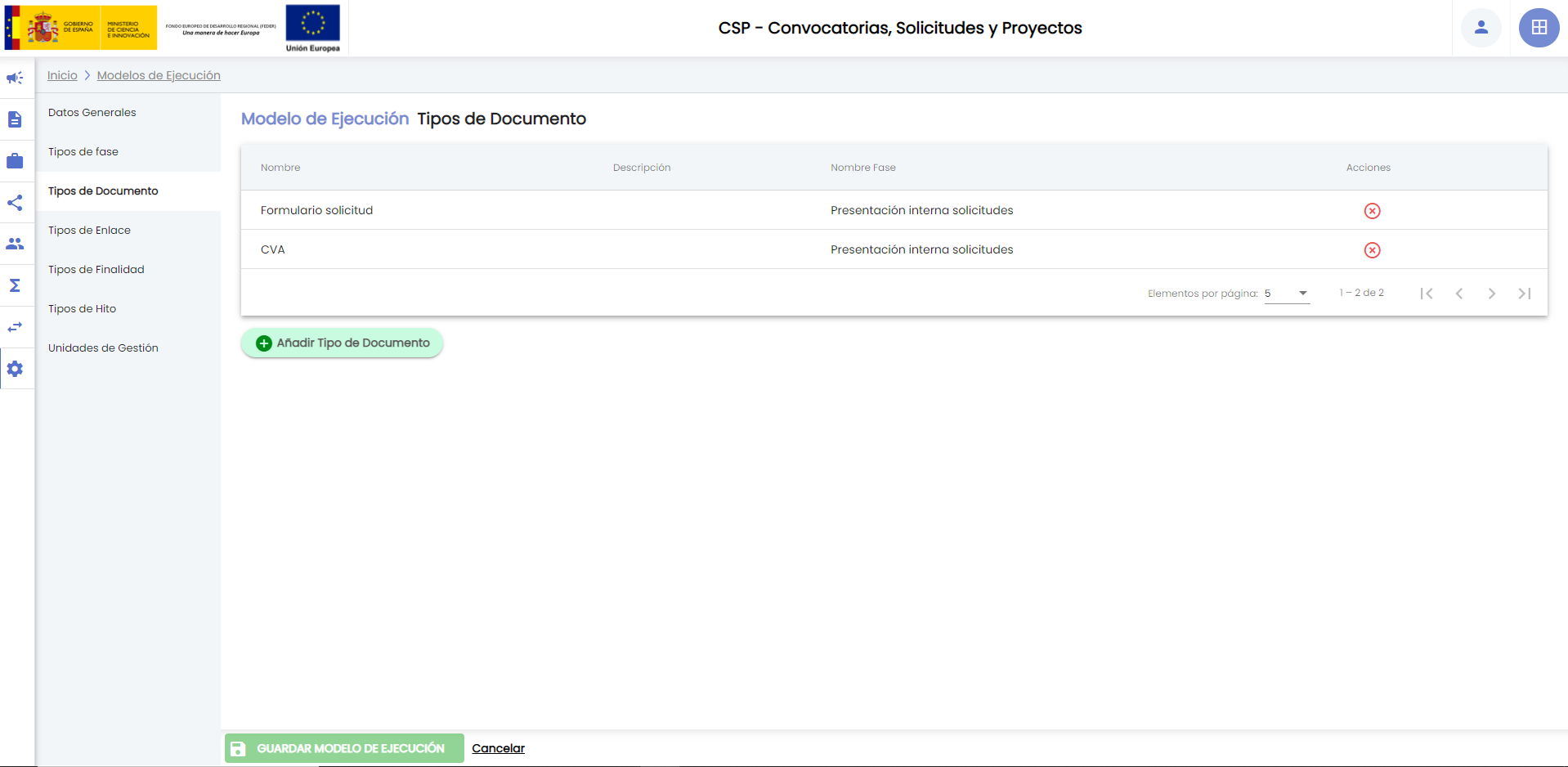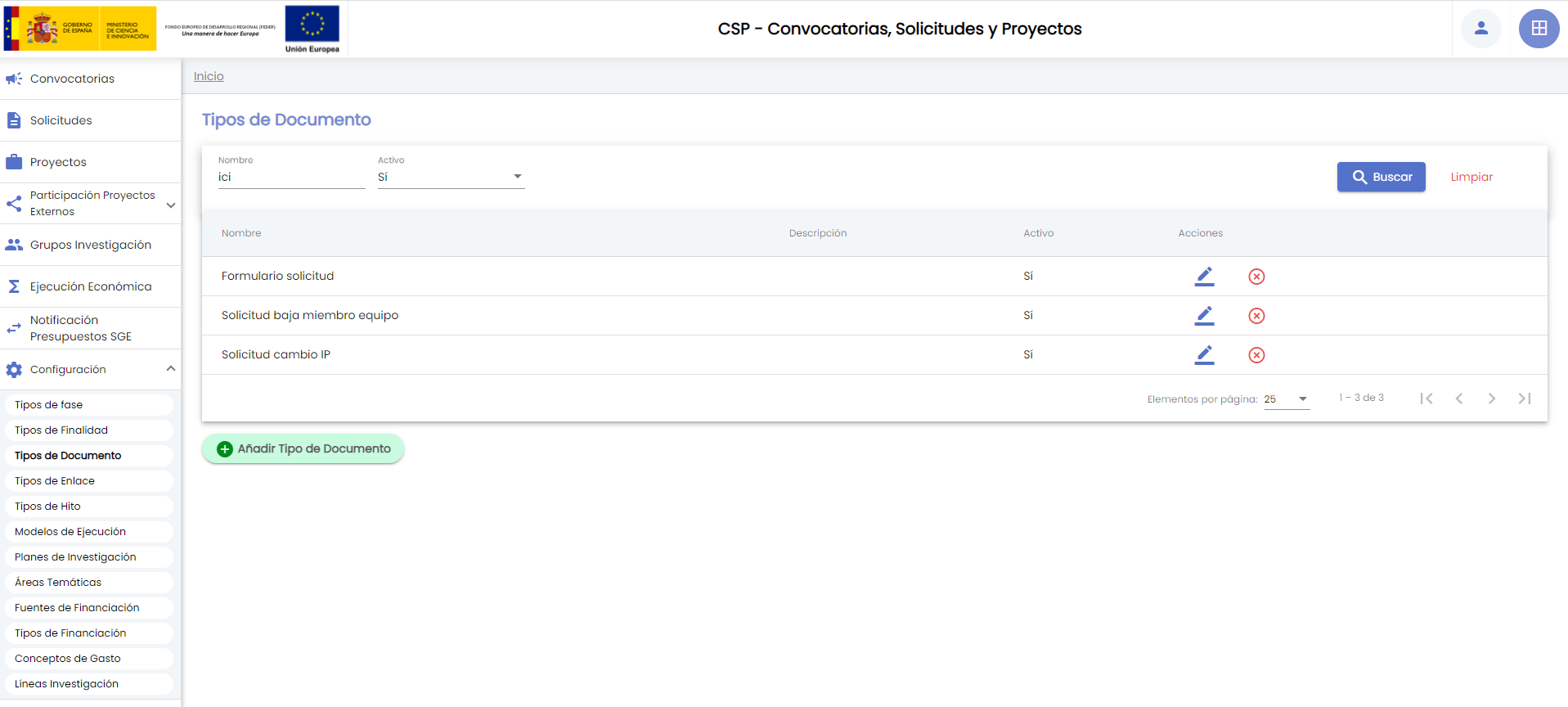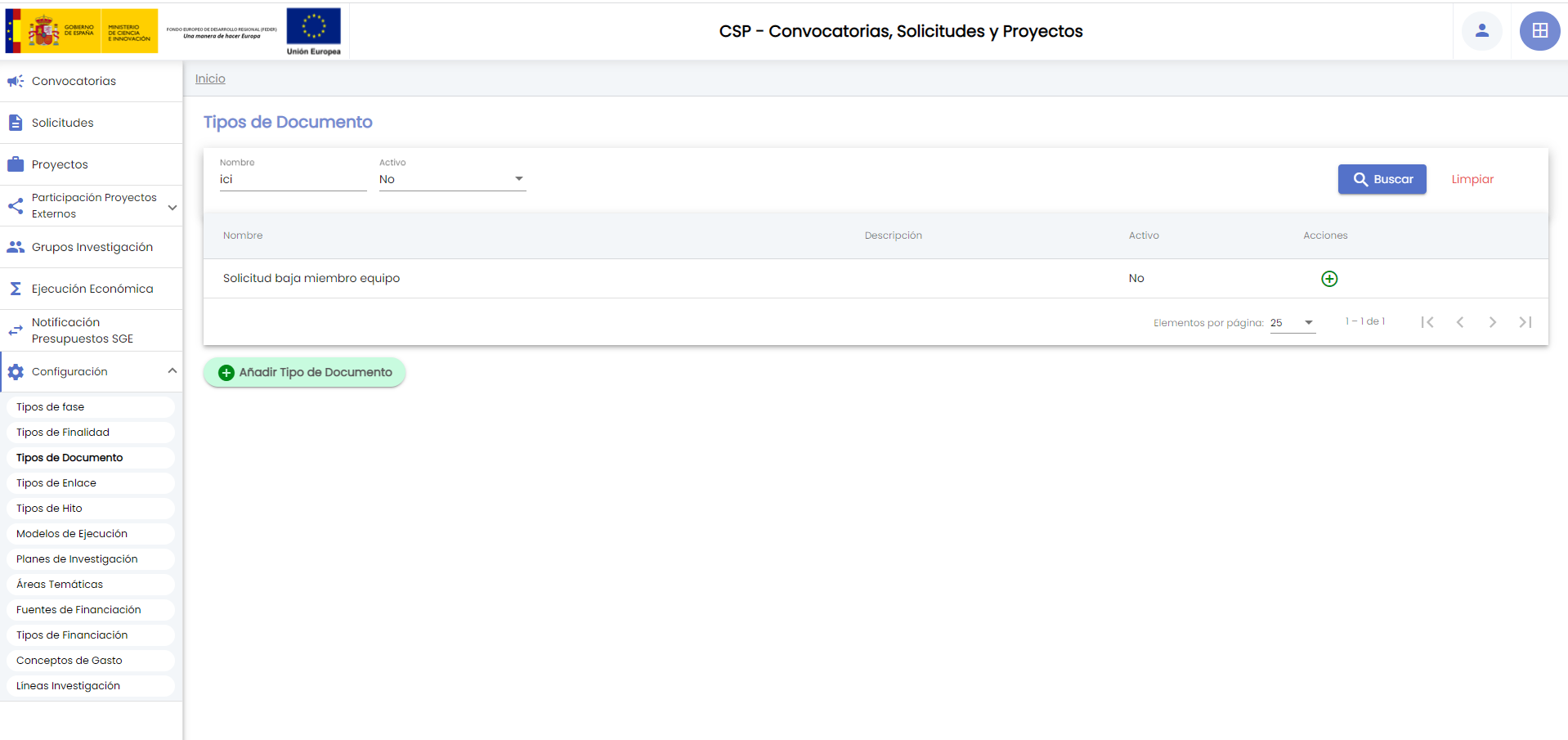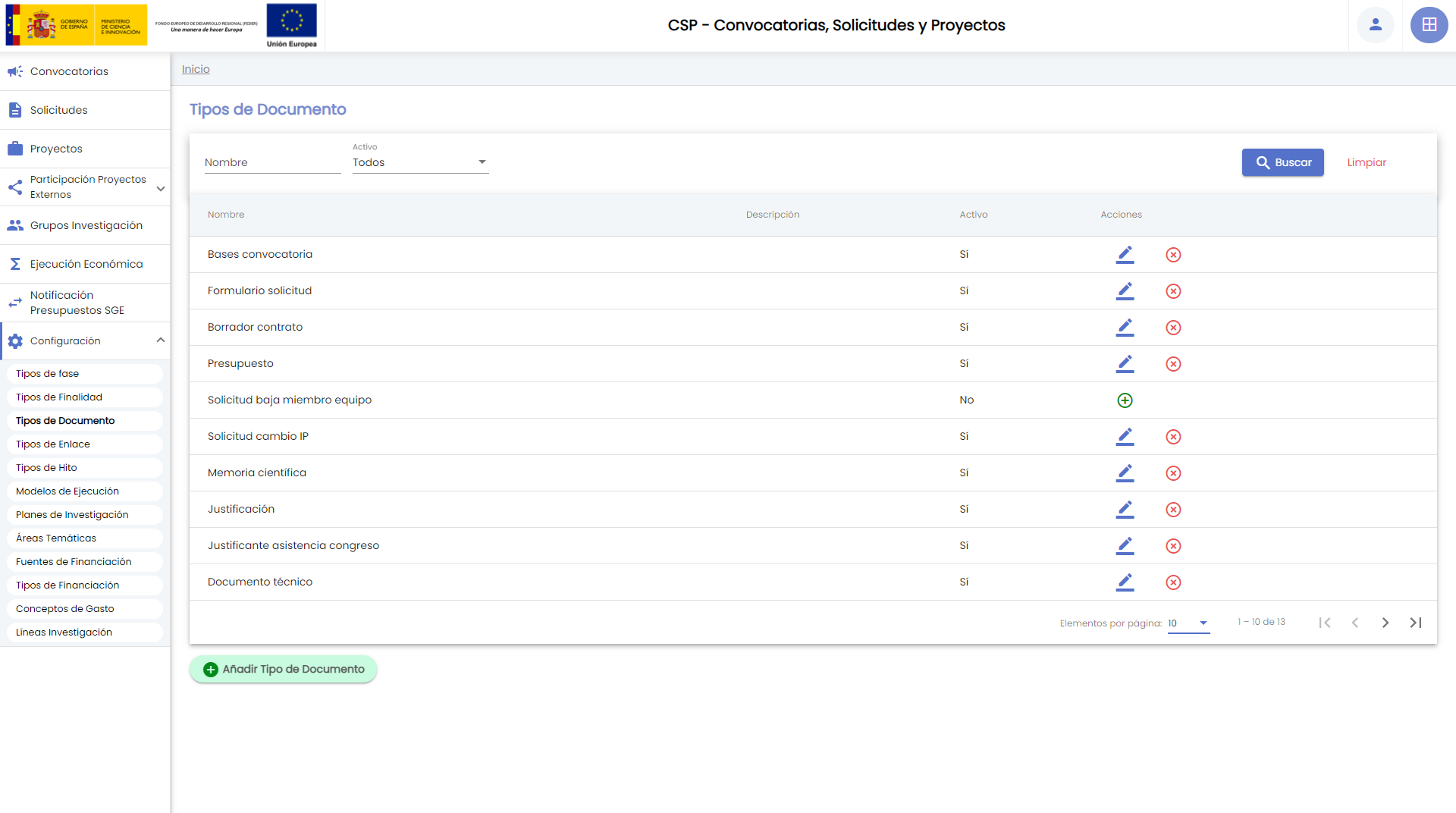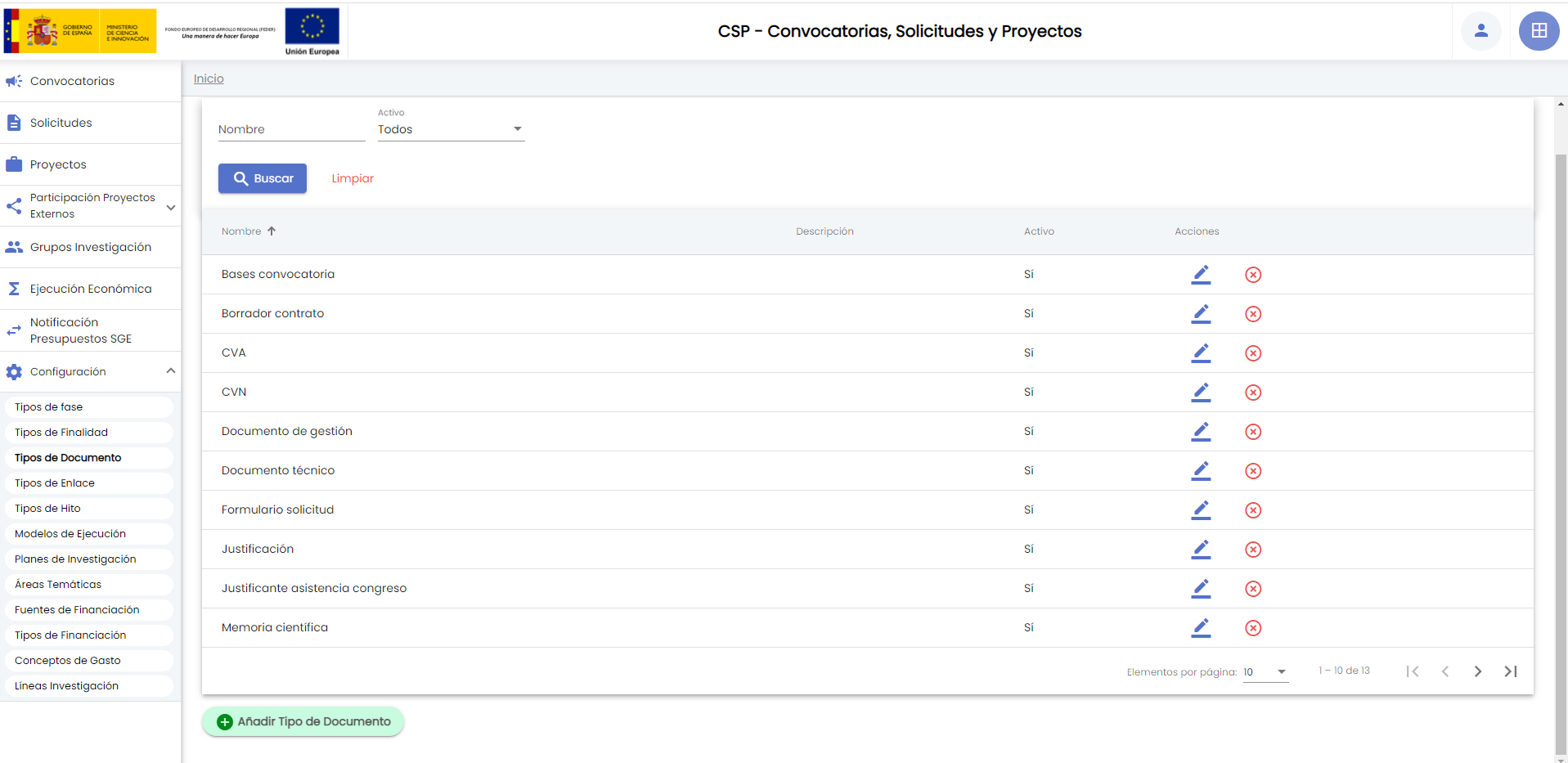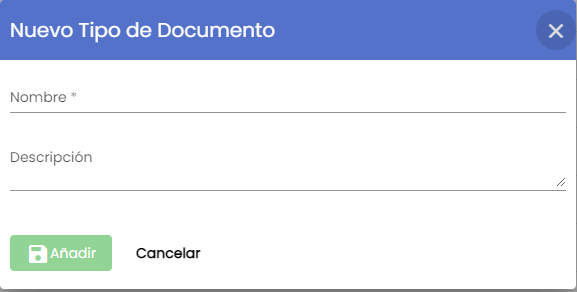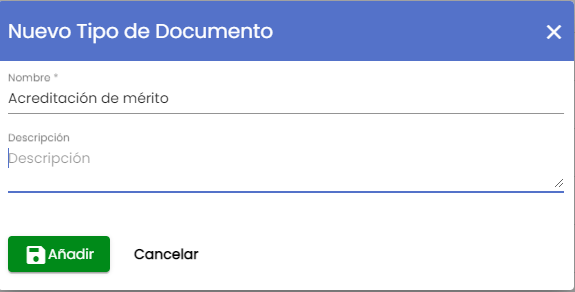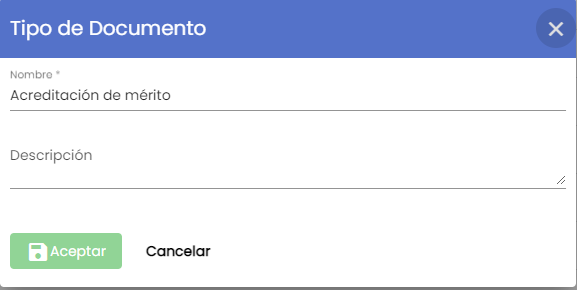...
Si se pulsa el botón "Cancelar" la ventana de confirmación se cerrará y el tipo de finalidad permanecerá desactivado.
4. Tipos de documento
Listado y buscador de tipos de documento
Añadir tipo de documento
...
Los tipos de documento sirven como clasificación de los documentos de las convocatorias, solicitudes y de los proyectos/contratos. Es una tipología orientada a identificar los documentos de acuerdo a su contenido. Los elementos tipos utilizados para definir esta clasificación pueden ampliarse, modificarse o reducirse a criterio de las unidades de gestión.
La configuración de los tipos de documento está restringida para el rol "administrador" del módulo CSP. Los tipos de documento son comunes para todas las unidades de gestión, de esta forma se evita la repetición y se homogeneiza la gestión y la explotación de resultados.
Los tipos de documento forman parte de los modelos de ejecución. A través de los modelos de ejecución los tipos de documento estarán disponibles para clasificar los documentos de las convocatorias, las solicitudes y los proyectos/contratos.
En el menú Tipos de documento simplemente se crean los elementos de esta clasificación. Cada tipo de documento definido debe de ser añadido posteriormente a los modelos de ejecución en los que aplique, para que así esté disponible para clasificar los documentos de convocatorias, solicitudes y proyectos/contratos.
Listado y buscador de tipos de documento
Al acceder a la opción de menú Configuración - Tipos de documento se mostrará el listado de los tipos de documento activos. Ejemplo:
En el momento de la configuración inicial del SGI este listado estará vacío.
El buscador de Tipos de documento es un buscador básico, tan solo dispone de los filtros "Nombre" y "Activo". Por defecto, el filtro "activo" está precargado con el valor "sí", de forma que los tipos de documento que se muestren serán aquellos que se encuentran "activos". Puede modificarse el valor de esta filtro a "no" o a "todos", así como especificar una cadena de texto en el filtro "nombre". Indicados los valores de los filtros se debe pulsar el botón "Buscar" para que se realice la búsqueda. Se actualizará el listado de tipos de documento mostrando aquellos que cumplen los criterios establecidos.
Siguiendo el comportamiento general de los filtros sobre los campos de texto, para realizar búsquedas por el campo "nombre" no será necesario especificar un nombre completo, podrá introducirse una parte de cadena de texto. La búsqueda devolverá cualquier tipo de documento que contenga la cadena introducida. Ejemplo:
Si el filtro "activo" se establece al valor "no" se mostrarán los tipos de documento que hayan sido eliminados ("desactivados").
Si el filtro "activo" se establece al valor "todos" se mostrarán tanto los tipos de documento "activos" como los "no activos" (eliminados):
El listado de los tipos de documento puede ser ordenado por cualquiera de sus tres columnas: "nombre", "descripción" y "activo".
Añadir tipo de documento
El botón "Añadir tipo de documento" dará paso a la ventana de creación de un nuevo tipo de documento.
Para crear un nuevo tipo de documento solamente son necesarios dos campos, uno de ellos opcional:
- Nombre. Es el nombre identificativo del tipo de documento. El nombre que se mostrará en todos los desplegables que se utilizarán posteriormente para clasificar los documentos. Es un campo obligatorio y debe de ser único. No se permitirá que dos tipos de documentos que estén activos tengan el mismo nombre.
- Descripción. Es la descripción del tipo de documento. Es un campo opcional.
Hasta que no se introduzca un valor en el campo "nombre" el botón "Añadir" no se habilitará.
Tras pulsar el botón añadir, si no se presenta ningún error, se mostrará un mensaje informativo y el nuevo tipo de documento pasará a estar disponible para su utilización.
Si se pulsa el botón "Cancelar" se cerrará la ventana de creación y no se realizará la operación.
Si se introduce un nombre que ya está siendo utilizado se mostrará un mensaje de error:
Se deberá introducir un nuevo nombre o bien cancelar la creación, cerrando así la ventana.
Modificar tipo de documento
La modificación de un tipo de documento se realizará a través del icono correspondiente a la acción modificar disponible en el listado de tipos de documento. Se mostrará la ventana de modificación, que contendrá precargados los datos actuales del tipo de documento seleccionado:
Eliminar tipo de documento
...